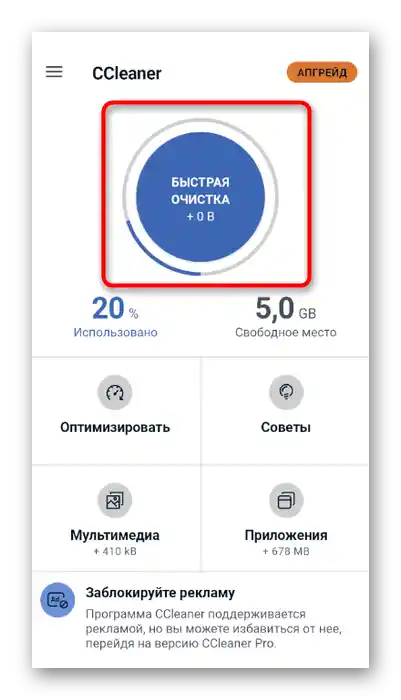Vsebina:
Če ne nameravate več obiskovati Discord in ste prepričani, da ustvarjen račun ne bo potreben, se pred deinstalacijo samega programa znebite računa. To lahko storite tako na računalniku kot na mobilni napravi, vendar za slednjo platformo obstajajo določene omejitve. O vsem tem je govora v naslednjih navodilih.
Možnost 1: Program za PC
Najpogosteje se Discord uporablja kot program za računalnik z Windows ali drugo operacijsko sistem. Ko pride čas za njegovo odstranitev ali ponovno namestitev, lahko izberete različne poti, izberete enega od razpoložljivih načinov deinstalacije, ne pozabite pa na čiščenje preostalih datotek. Vse podrobnosti o odstranitvi ponujamo v drugi članku na naši spletni strani na spodnji povezavi.
Več: Kako popolnoma odstraniti Discord z računalnika
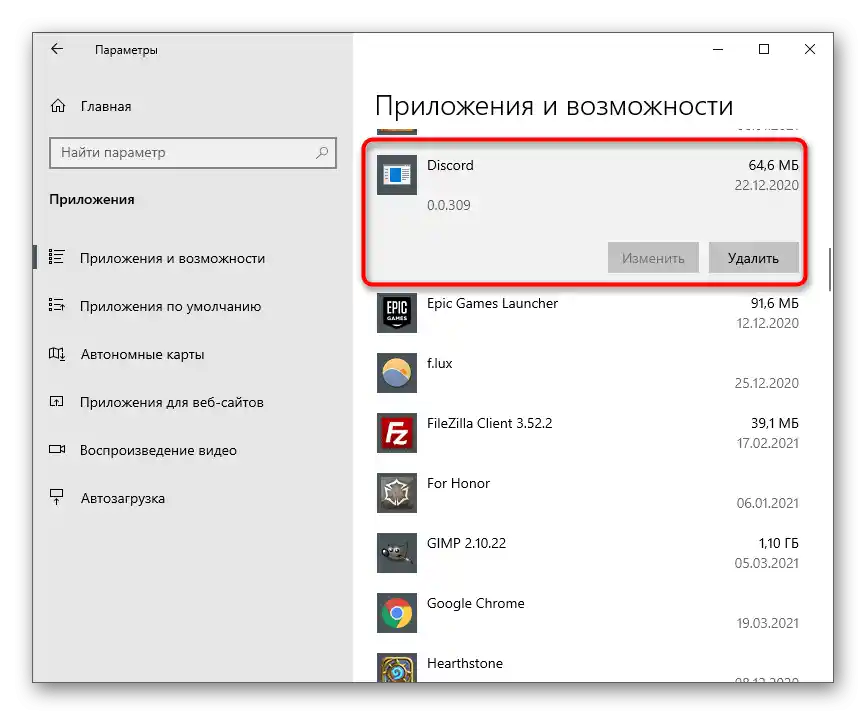
Možnost 2: Mobilna aplikacija
Lastniki sporočilnika na svojih mobilnih napravah se prav tako srečujejo z nujnostjo njegove odstranitve. Tudi v tem primeru lahko uporabite različne metode, od standardnih orodij operacijskega sistema do rešitev tretjih razvijalcev. Nadalje bodo obravnavani načini za Android, lastnikom iOS pa predlagamo, da preidejo na ločen skupni članek.
Več: Kako odstraniti aplikacijo z iPhone
Način 1: Domači zaslon
Če je ikona aplikacije Discord vedno na domačem zaslonu, jo lahko ne le zaženete — ob dolgem pritisku na to ikono se prikažejo dodatne funkcije, med katerimi je tudi odstranitev.Ta metoda je bolj nazorna tako:
- Na domačem zaslonu poiščite ikono aplikacije in jo pritisnite.
- Ko bo na voljo za premikanje, ga povlecite do gumba "Izbriši" in spustite šele, ko se bo obarval rdeče.
- Prikazalo se bo obvestilo, da lahko program izbrišete. Potrdite ga s tapom na "V redu".
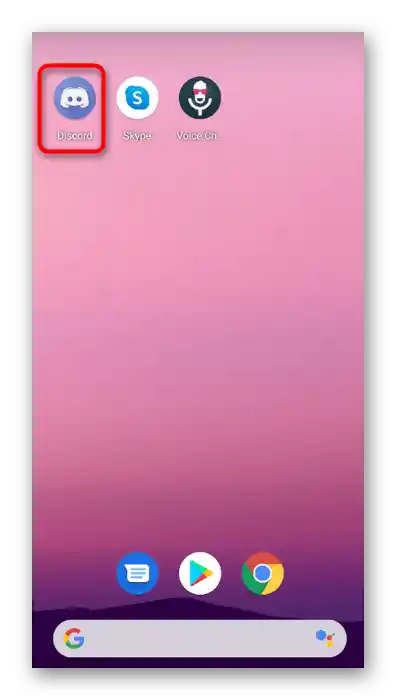
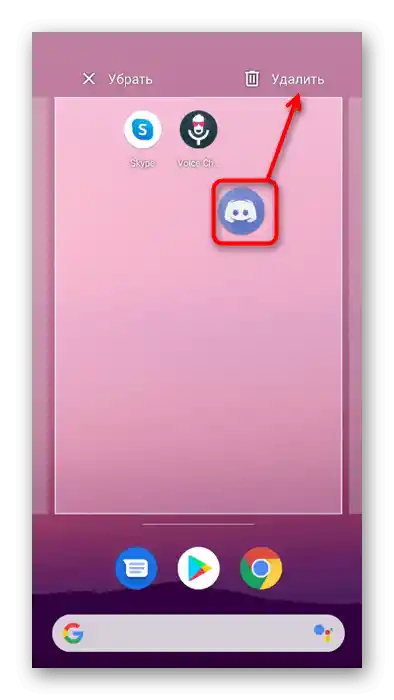
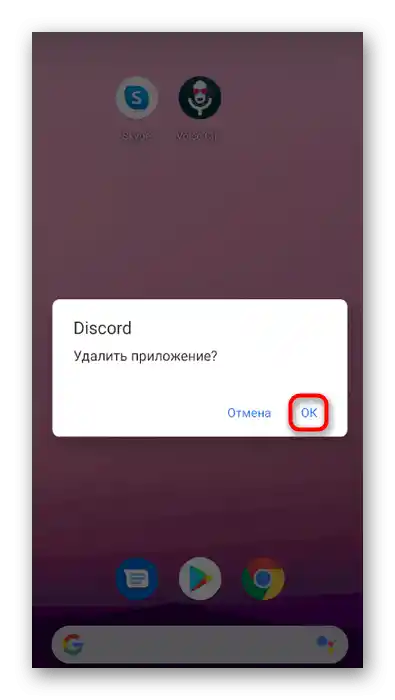
Običajno se ob koncu na dnu zaslona prikaže ustrezno obvestilo, zato je dovolj, da se prepričate, da ikona zdaj ni prisotna.
Način 2: Meni "Nastavitve"
V nastavitvah operacijskega sistema je razdelek, kjer so prikazane vse nameščene aplikacije z možnostjo upravljanja z njimi. V večini primerov uporabniki za brisanje aplikacije dostopajo prav do tega menija.
- Razvlecite obvestilno vrstico in pritisnite na ikono zobnika.
- Poiščite razdelek z imenom "Aplikacije" in tapnite nanj.
- Odprite seznam vseh razpoložljivih aplikacij, poiščite "Discord" in pritisnite, da preidete na podrobnosti.
- Uporabite gumb "Izbriši".
- Pojavilo se bo sporočilo o brisanju, ki ga je treba potrditi. Čez nekaj sekund bo deinstalacija uspešno zaključena.
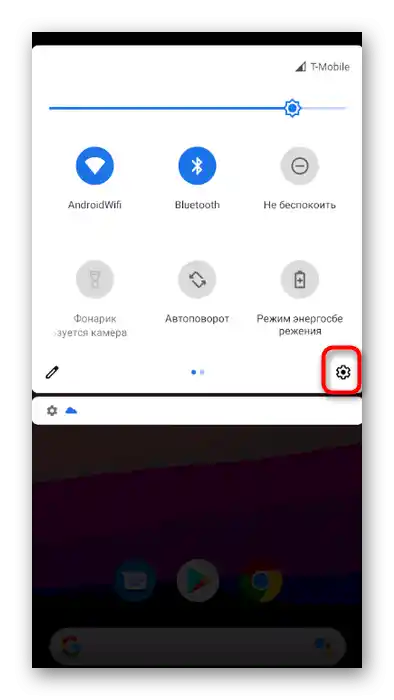
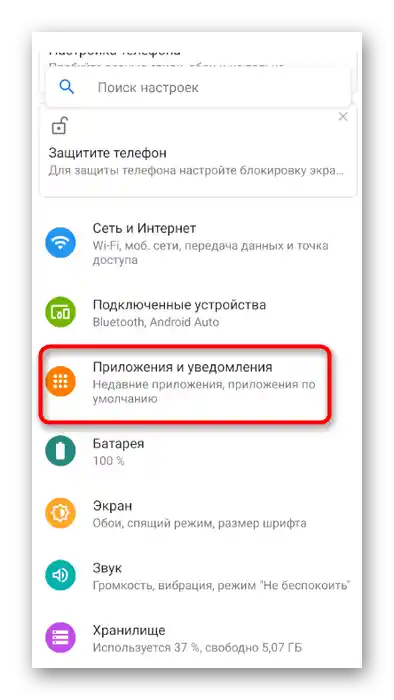
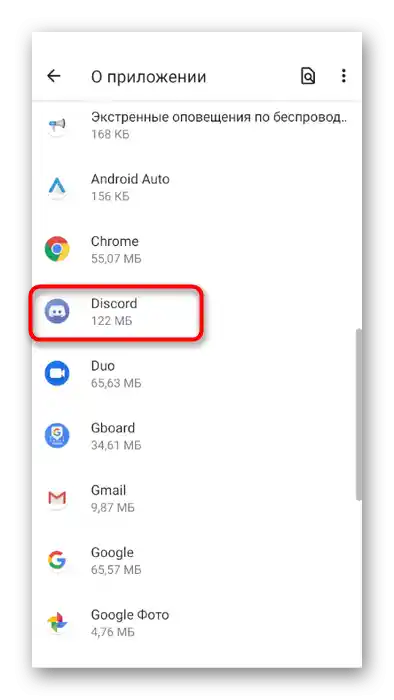
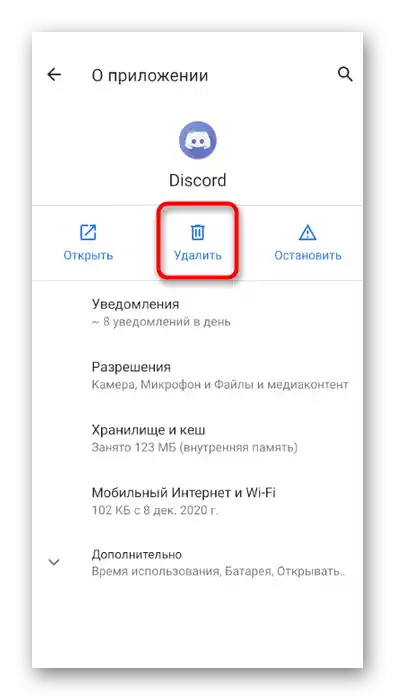
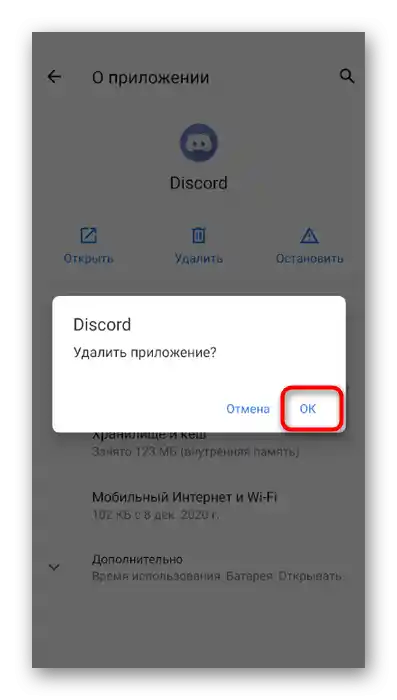
Način 3: Aplikacija za čiščenje
Za Android in iOS obstajajo aplikacije tretjih oseb, namenjene čiščenju smeti in nameščenih aplikacij. V tem načinu bomo vzeli CCleaner kot primer, saj je to priljubljen in brezplačen program, ki se popolnoma spopade z nalogo.Lahko izberete drugo rešitev, tako da jo poiščete v Play Markete ali v App Store.
- Sledite zgornji povezavi, odprite stran aplikacije v trgovini in kliknite na "Namestiti".
- Počakajte, da se namestitev konča, in zaženite CCleaner.
- Seznanite se s politiko zasebnosti in tapnite na "Začnite uporabljati".
- Brezplačna različica CCleanerja ni omejena, vendar se občasno prikaže oglas.
- Po koncu predstavitve razvijalcev preidite v razdelek "Aplikacije".
- Odprite seznam nameščenih programov.
- Označite "Discord" in druge aplikacije, če jih želite odstraniti skupaj s tem.
- Spodaj se bo prikazalo gumb s tremi horizontalnimi pikami.
- Ko nanj kliknete, se bo odprl seznam razpoložljivih dejanj, kjer morate izbrati "Odstrani z naprave".
- Potrdite deinstalacijo in počakajte, da se postopek konča.
- Prikazalo se bo še eno sistemsko obvestilo, ki ga je prav tako treba potrditi.
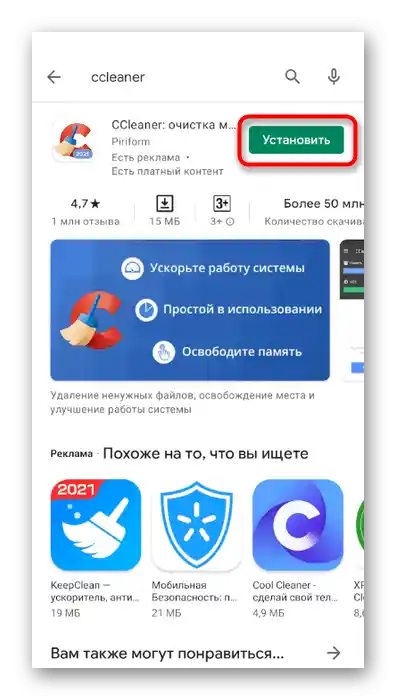
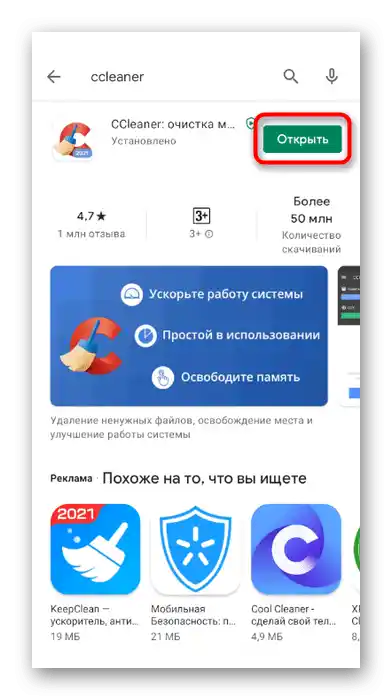
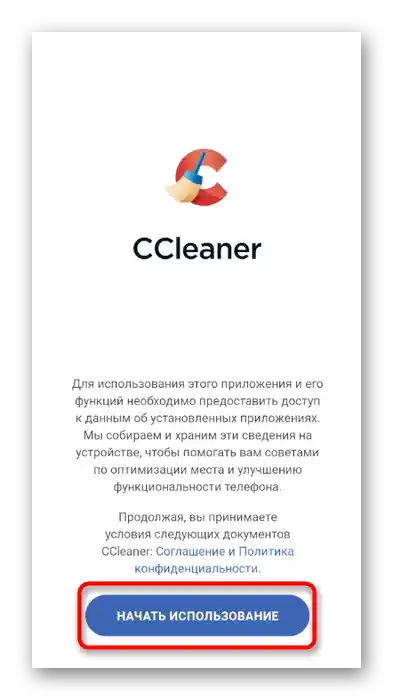
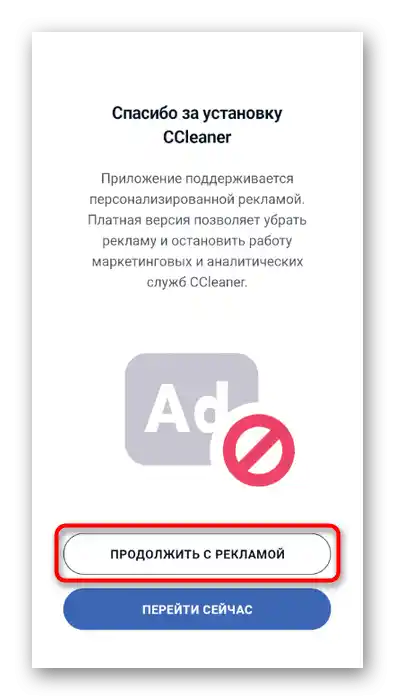
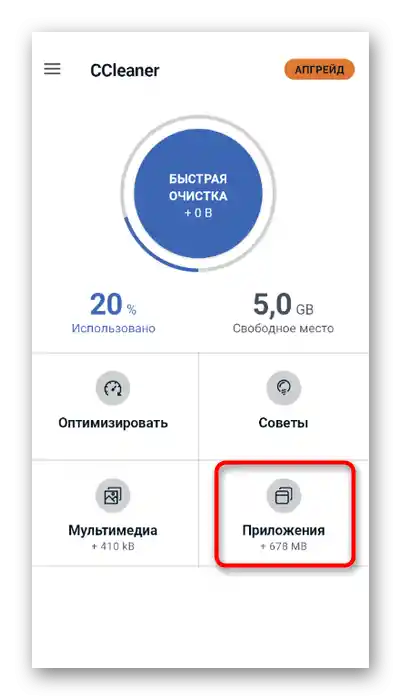
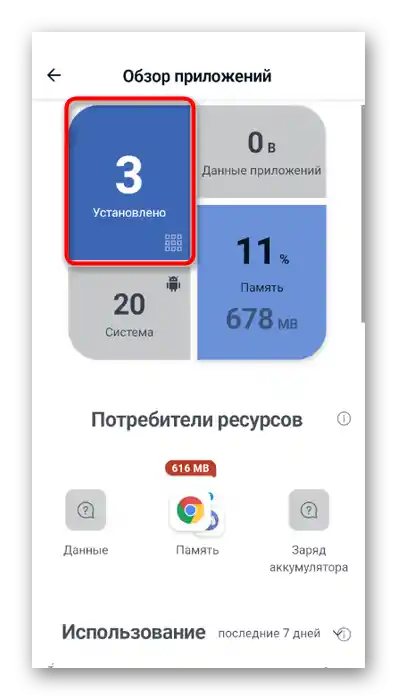
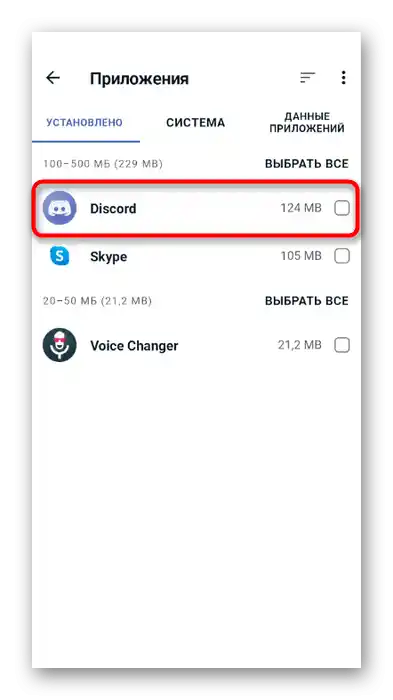
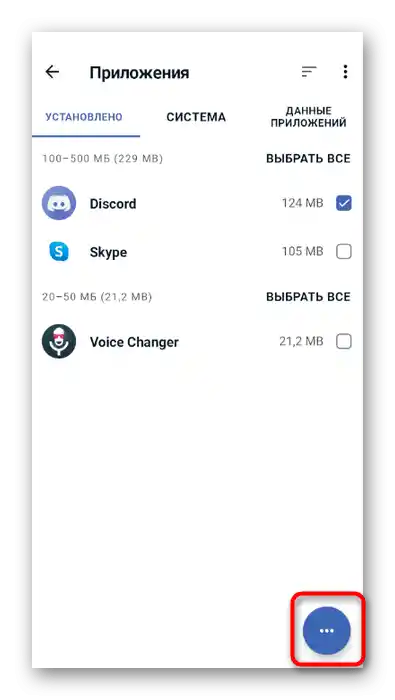
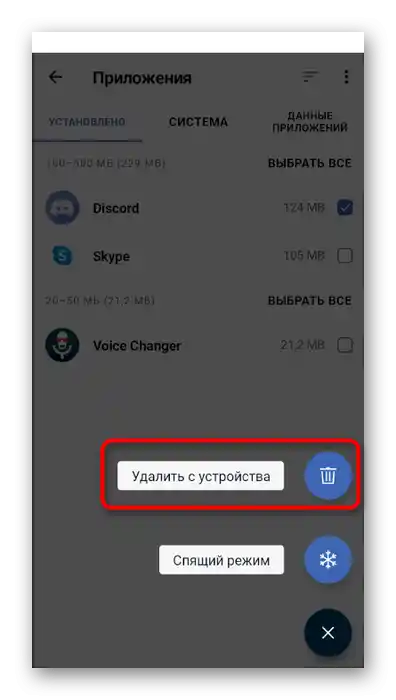
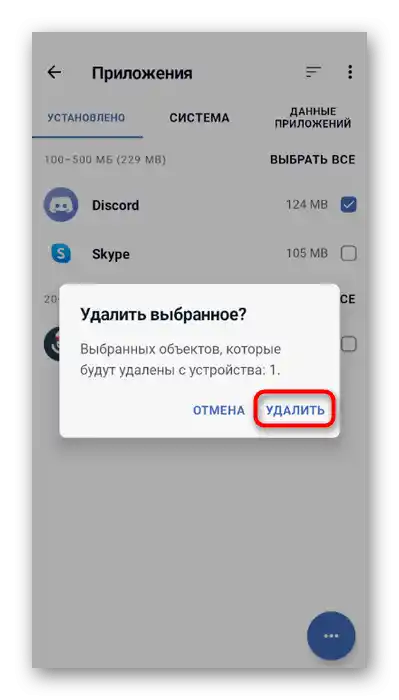
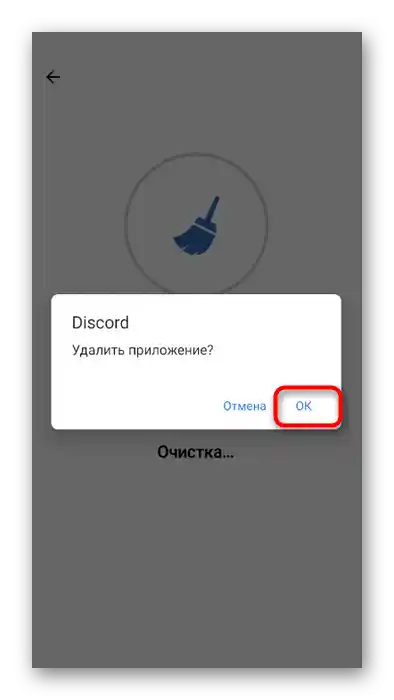
Približno po istem principu delujejo tudi druge rešitve, namenjene odstranjevanju aplikacij, — lahko uporabite katero koli od njih.
Čiščenje smeti
Po odstranitvi sporočilnika s svojega mobilnega naprave je priporočljivo izvesti še eno dejanje — očistiti operacijski sistem od smeti, ki so morda ostale. Za to se uporabljajo tako vgrajena v OS orodja kot tudi zunanje aplikacije, med katerimi je že znani CCleaner. Ugotovite, kako to pravilno storiti, tako da preberete članek drugega našega avtorja.
Več: Čiščenje Androida od smetnih datotek